WPS中給PDF文檔添加書簽的方法
時間:2023-05-02 11:36:56作者:極光下載站人氣:1550
當你在wps PDF文檔編輯工具中進行內容的編輯和修改時,想要給某些視圖進行書簽的添加,那么怎么添加書簽呢,其實我們直接在左側導航欄中進行添加即可,你可以自定義書簽的名稱,并且還可以自定義設置多級書簽,如果你想要有一個級別區分的書簽,那么直接將添加的書簽進行鼠標左鍵移動到比較大的級別書簽的位置,那么就會形成一個多級書簽樣式,這樣可以方便自己查看書簽內容,有的小伙伴目前對于添加書簽這個操作方法還是十分的不解,那么小 編就來給大家仔細的講解一下具體的操作教程吧,如果你需要的情況下可以看看方法教程,希望小編的方法教程對大家有所幫助。
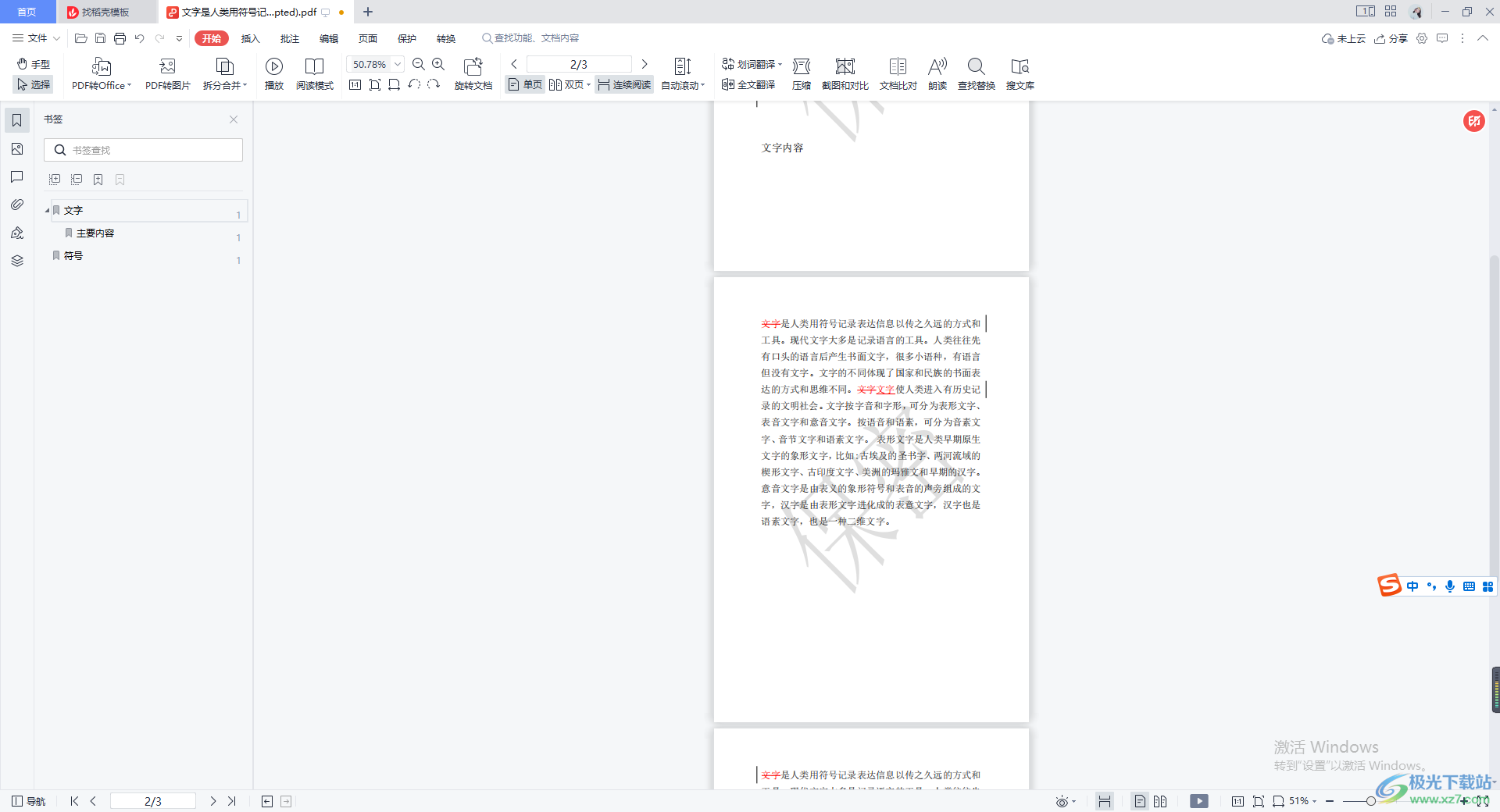
方法步驟
1.將WPS PDF文檔打開之后,將鼠標定位到左側的【查看文檔】這個圖標位置點擊一下。
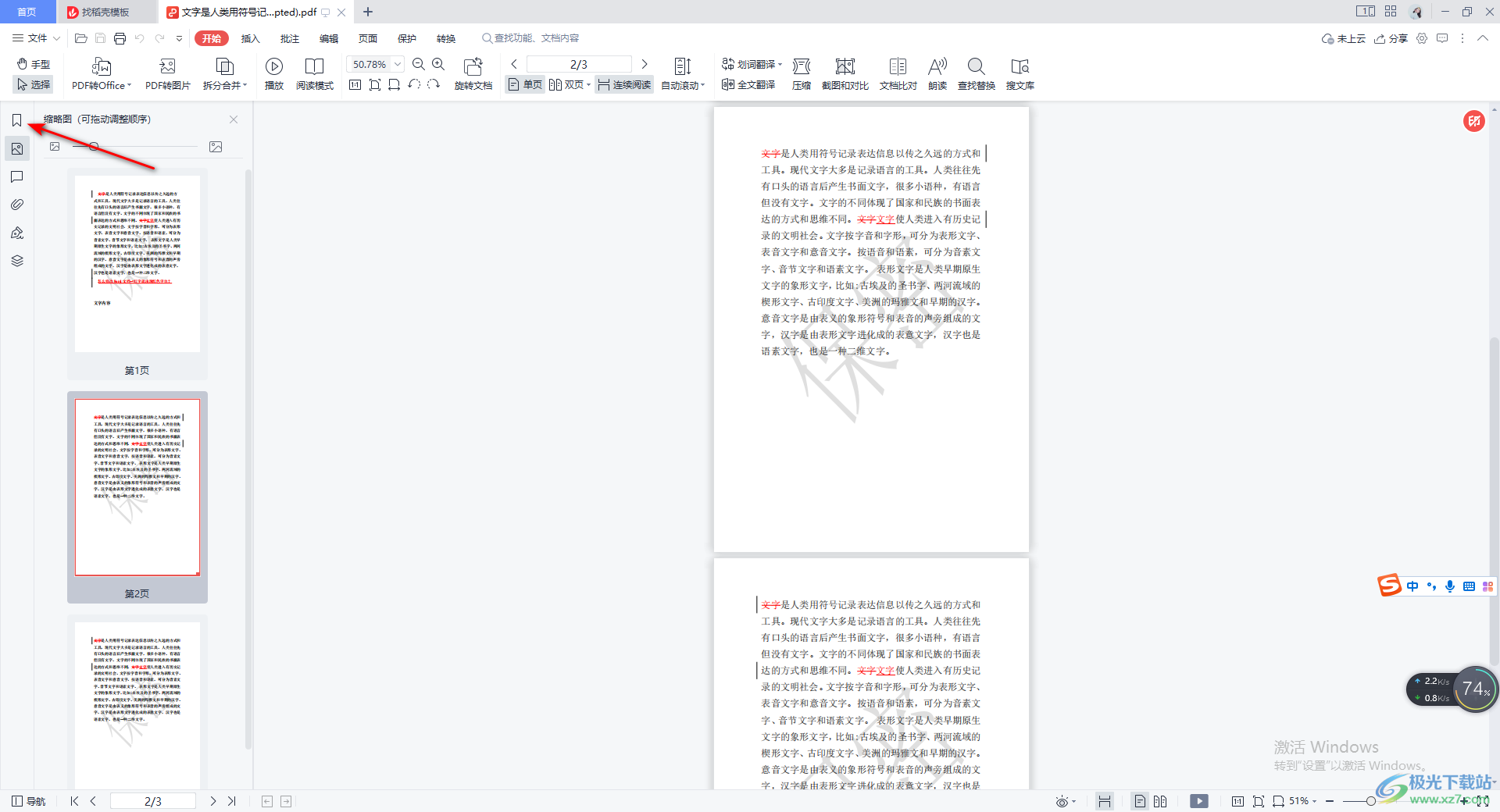
2.那么就會打開一個可以添加書簽的窗口,你需要先在右側選擇自己想要添加書簽的頁面,然后再點擊左側的【將當前視圖保存為書簽】圖標按鈕點擊一下。
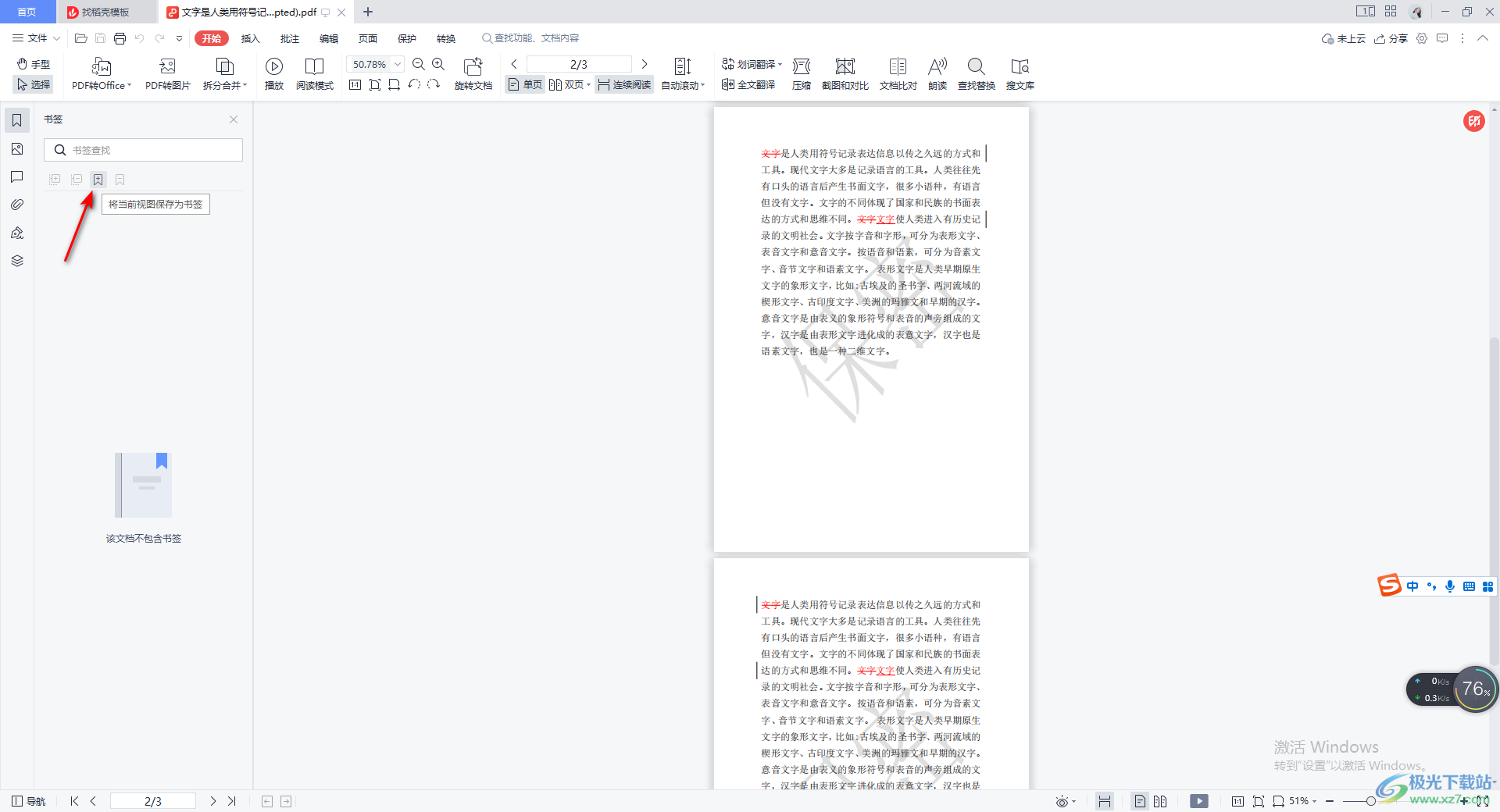
3.之后就可以在彈出的框中進行書簽名稱的修改和設置了。
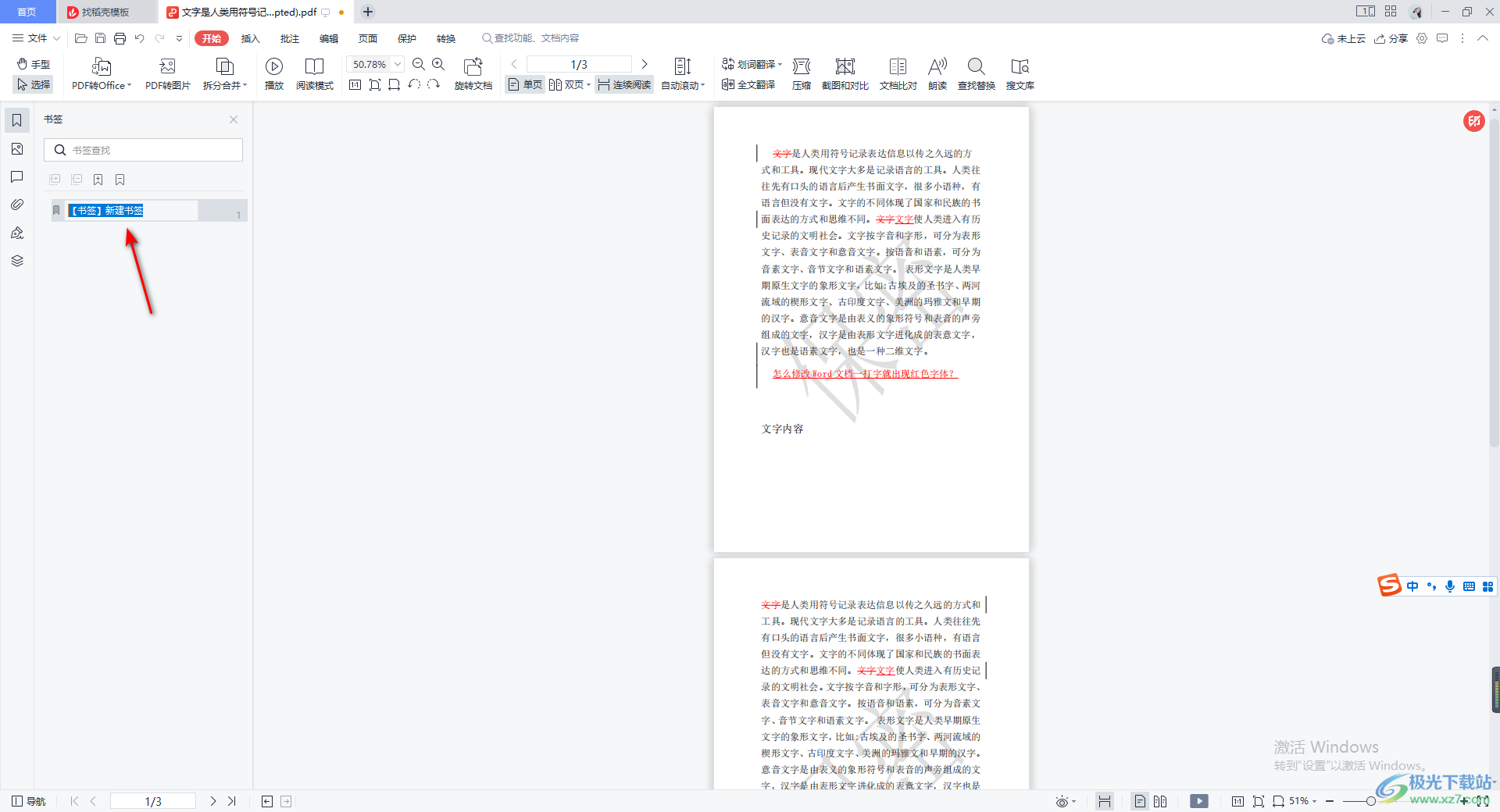
4.你可以通過上述方法進行多個書簽的添加,然后給每一個書簽進行名稱的設置,如圖所示。
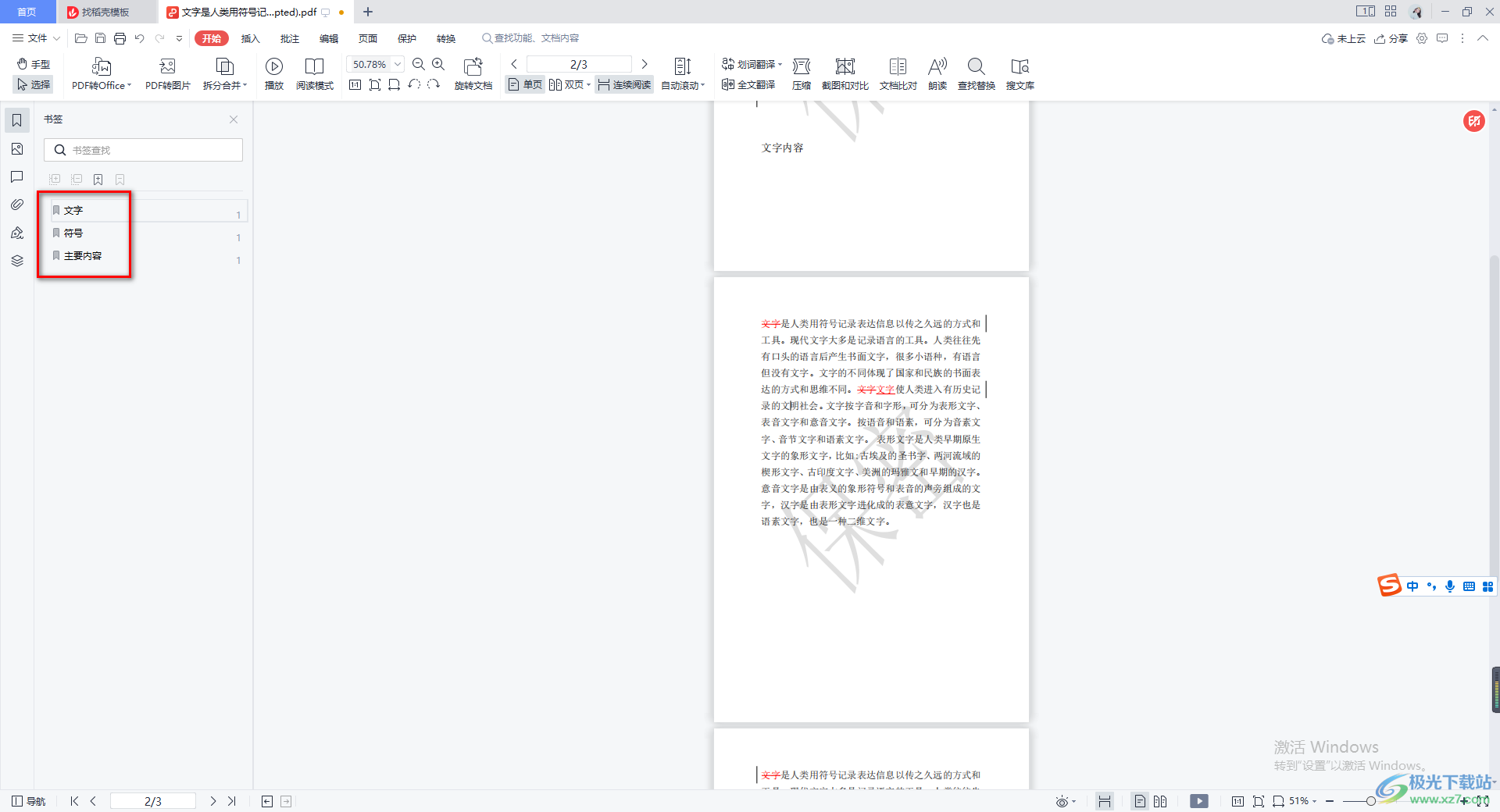
5.如果你想要設置成一個有多級列表的這種標簽,那么就將級別小的書簽用鼠標左鍵點擊一下并且拖動到另外一個級別大的書簽位置,即可形成一個多級列表的書簽,如圖所示。
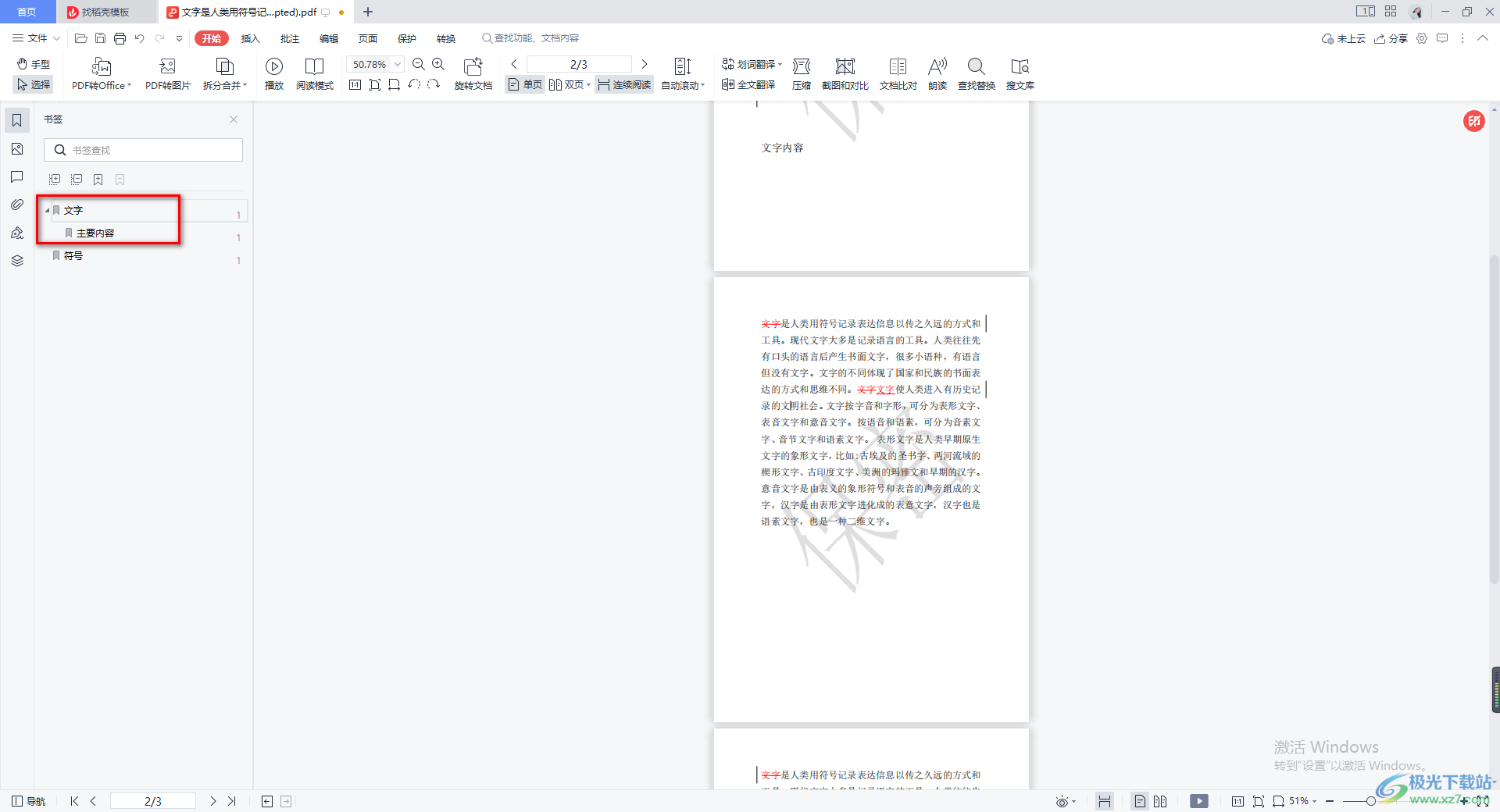
以上就是關于如何使用WPS PDF添加書簽的具體操作方法,我們在使用的過程中,如果你想要快速的定位到自己需要的一個頁面,那么你可以通過給每一個頁面添加一個書簽即可,并且你可以設置多級書簽,這樣可以更加準確的定位需要的內容,感興趣的話可以操作試試。

大小:240.07 MB版本:v12.1.0.18608環境:WinAll
- 進入下載
相關推薦
相關下載
熱門閱覽
- 1百度網盤分享密碼暴力破解方法,怎么破解百度網盤加密鏈接
- 2keyshot6破解安裝步驟-keyshot6破解安裝教程
- 3apktool手機版使用教程-apktool使用方法
- 4mac版steam怎么設置中文 steam mac版設置中文教程
- 5抖音推薦怎么設置頁面?抖音推薦界面重新設置教程
- 6電腦怎么開啟VT 如何開啟VT的詳細教程!
- 7掌上英雄聯盟怎么注銷賬號?掌上英雄聯盟怎么退出登錄
- 8rar文件怎么打開?如何打開rar格式文件
- 9掌上wegame怎么查別人戰績?掌上wegame怎么看別人英雄聯盟戰績
- 10qq郵箱格式怎么寫?qq郵箱格式是什么樣的以及注冊英文郵箱的方法
- 11怎么安裝會聲會影x7?會聲會影x7安裝教程
- 12Word文檔中輕松實現兩行對齊?word文檔兩行文字怎么對齊?
網友評論